Sampai saat ini, Kali Linux menggunakan akun root secara default dan sekarang Anda perlu mengatur kata sandi root Kali secara manual. Dalam versi terbaru Kali, login root dinonaktifkan, memaksa Anda untuk login ke GUI sebagai akun pengguna normal Anda. Alasan di balik perubahan ini seharusnya sudah jelas, tetapi jika Anda adalah pengguna Kali, Anda mungkin sudah mengetahui sistem Linux sekarang, dan tidak ada banyak risiko dalam membiarkan Anda menggunakan akun root untuk login. Pengembang Kali pasti sudah tahu bahwa perubahan ini akan mengganggu beberapa orang, karena mereka membuatnya sangat nyaman untuk mengaktifkan kembali login root.
Dalam panduan ini, kita akan melalui petunjuk langkah demi langkah untuk mengaktifkan login root di Kali Linux. Ini akan mengizinkan Anda untuk masuk ke GUI sebagai root. Tentu saja, kita sudah bisa login untuk melakukan root pada terminal dengan sudo -i perintah.
Anda selalu dapat menjalankan perintah sebagai root, saat masih menggunakan akun pengguna biasa, dengan mengawali perintah dengan
sudo . Untuk bantuan dalam menggunakan sudo atau masuk ke akun root di terminal, lihat panduan kami tentang kata sandi default Kali Linux.Dalam tutorial ini Anda akan mempelajari:
- Cara mengatur kata sandi root dan mengaktifkan login root di Kali Linux
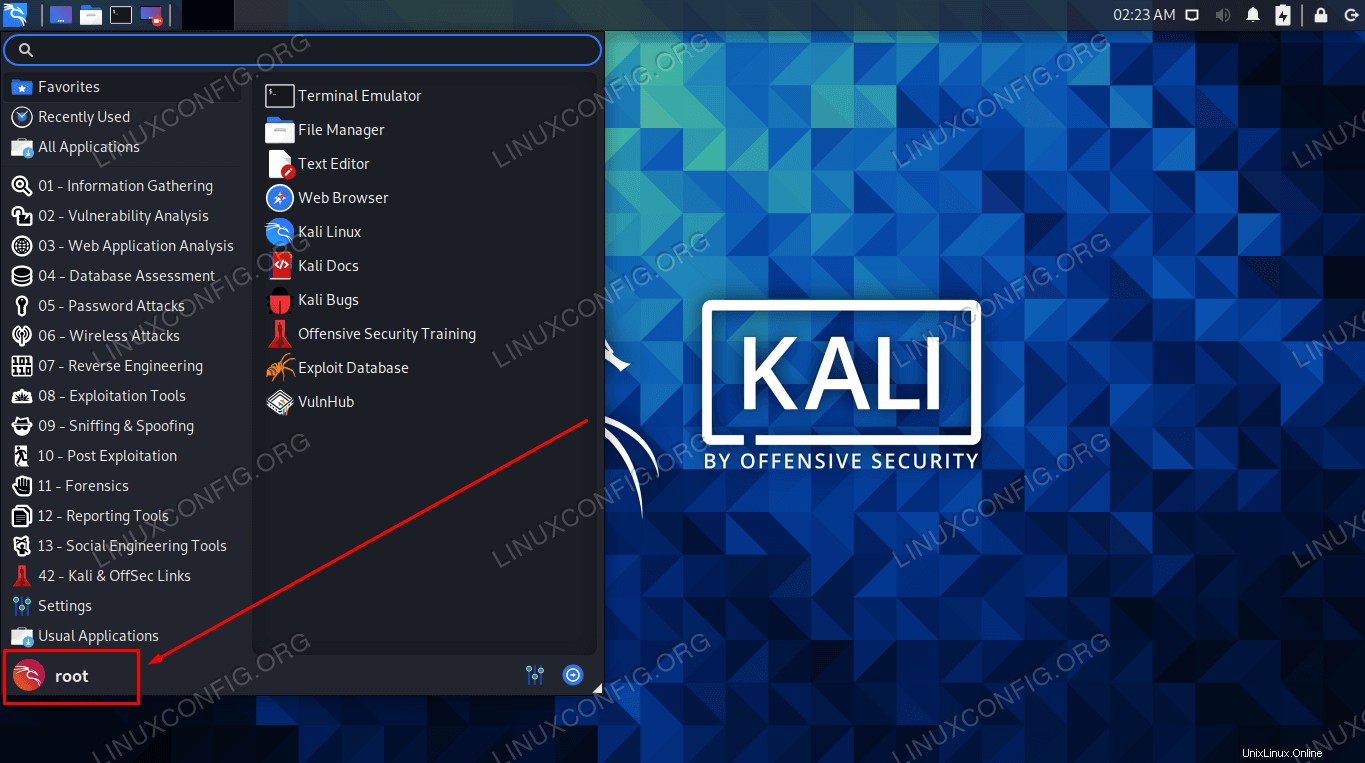
| Kategori | Persyaratan, Konvensi, atau Versi Perangkat Lunak yang Digunakan |
|---|---|
| Sistem | Kali Linux |
| Perangkat Lunak | T/A |
| Lainnya | Akses istimewa ke sistem Linux Anda sebagai root atau melalui sudo perintah. |
| Konvensi | # – membutuhkan perintah linux yang diberikan untuk dieksekusi dengan hak akses root baik secara langsung sebagai pengguna root atau dengan menggunakan sudo perintah$ – membutuhkan perintah linux yang diberikan untuk dieksekusi sebagai pengguna biasa yang tidak memiliki hak istimewa |
Aktifkan login root dan setel kata sandi root Kali
Pada umumnya adalah ide yang buruk untuk masuk ke GUI sebagai pengguna root, atau menjalankan semua perintah dengan izin root. Diasumsikan bahwa karena Anda menggunakan Kali Linux, ini bukan workstation utama Anda dan Anda memiliki pengalaman Linux yang cukup sehingga Anda tidak akan membuat kesalahan besar. Namun, jika ragu, tetap gunakan akun biasa dan hanya meningkatkan ke izin root jika perlu.
Buka terminal dan ikuti langkah-langkah di bawah ini untuk mengaktifkan login root di GUI Anda.
- Pertama, gunakan apt package manager untuk menginstal
kali-root-loginpackage.$ sudo apt update $ sudo apt install kali-root-login
Instal paket kali-root-login dengan perintah apt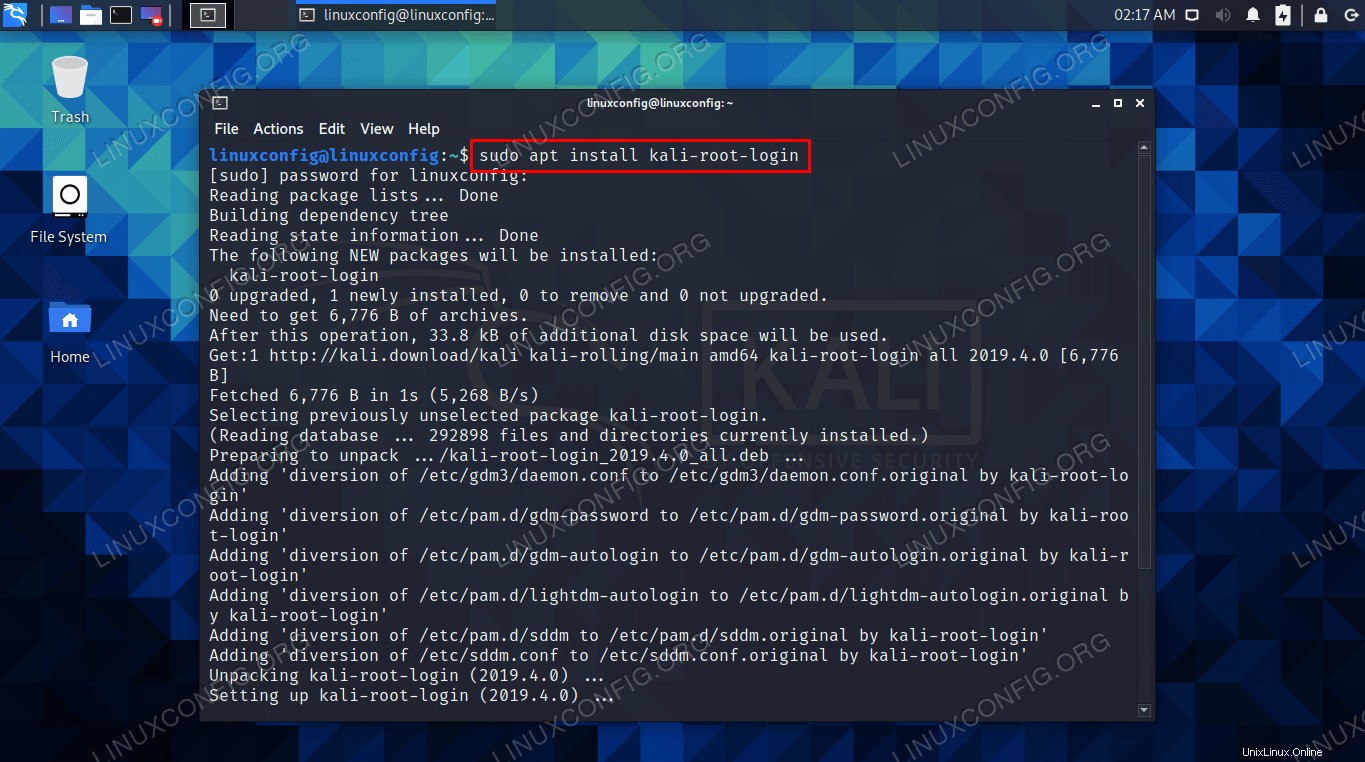
- Selanjutnya, Anda perlu mengatur kata sandi root dengan
passwdmemerintah. Bahkan hanya mengaturnya ke kata sandi akun pengguna Anda saat ini tidak masalah, tetapi perintah ini harus dijalankan.$ sudo passwd [Enter password twice]
Setelah dijalankan, kata sandi root baru telah disetel ke frasa sandi yang Anda inginkan.
- Sekarang Anda dapat kembali ke layar login dengan mengganti pengguna, logout, atau memulai ulang sistem.
Ganti pengguna atau keluar dari sesi Anda saat ini untuk mengakses akun root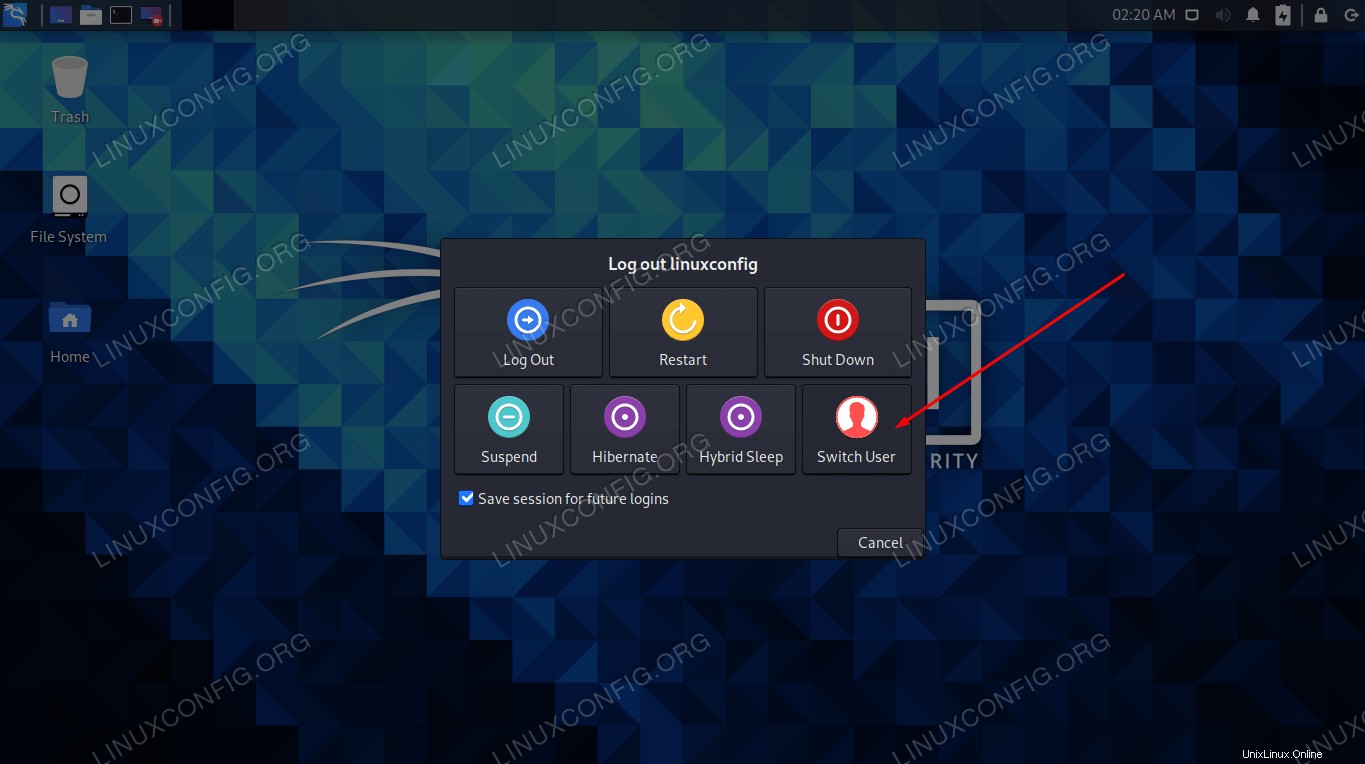
- Masuk dengan akun pengguna root dan kata sandi yang baru saja Anda atur di langkah sebelumnya.
Masuk dengan akun root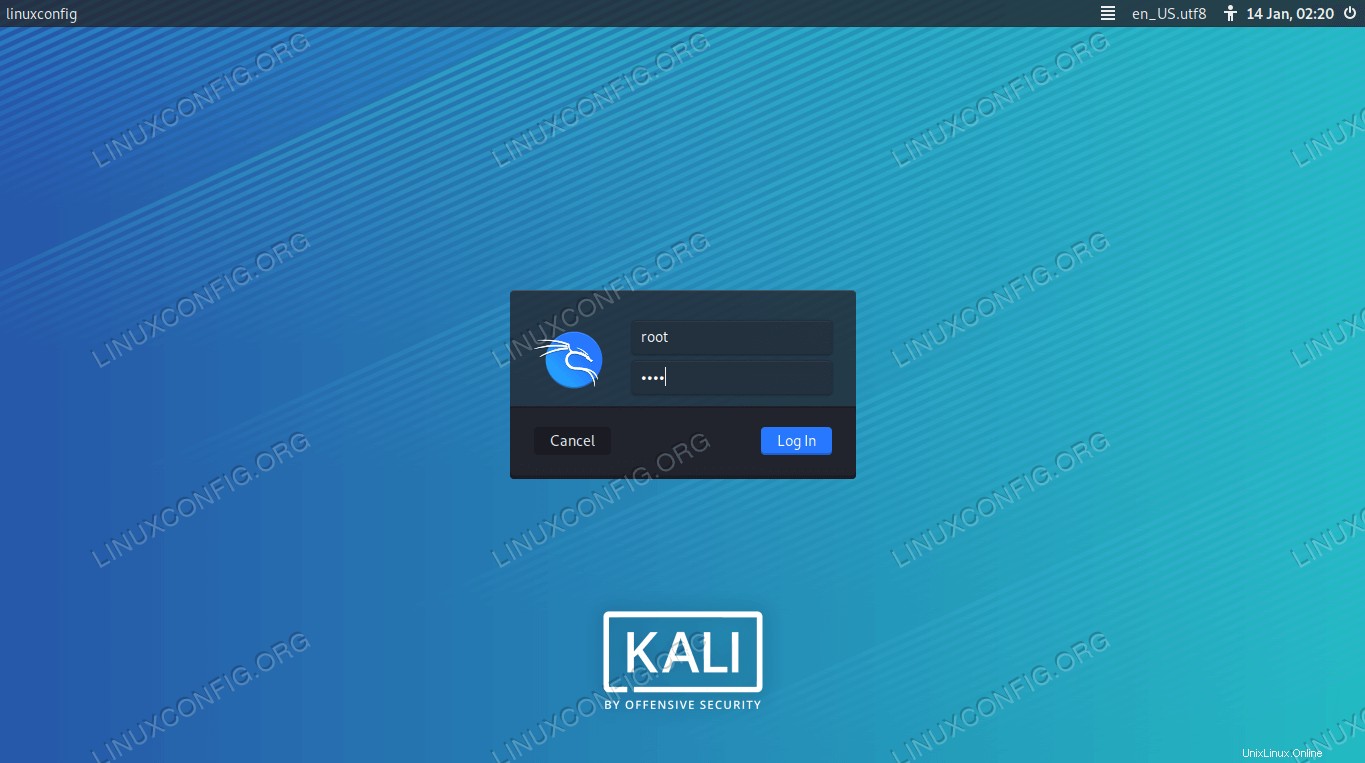
Itu saja. Anda sekarang dapat masuk ke GUI sebagai root, dan tentu saja akun pengguna normal Anda jika Anda mau.
Pemikiran Penutup
Dalam panduan ini, kami melihat cara mengaktifkan login root di Kali Linux. Secara default, kita sudah bisa login ke terminal sebagai root dengan sudo -i perintah, tetapi login root untuk GUI dinonaktifkan di versi terbaru Kali. Setelah mengikuti langkah-langkah ini, Anda sekarang dapat masuk ke GUI dan terminal sebagai root.